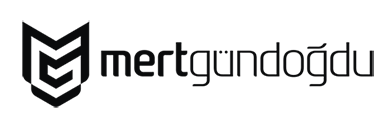Photoshop’ta Bölgesel Renklendirme
Bana fotoğraf gezilerinde en çok sorulan konulardan birini sizlere fotoğraflı olarak anlatmaya karar verdim. Umarım yararlı olur.
Başlayalım.
1) Öncelikle Fotoğrafımızı Photoshop Programında açalım..

2) Sağ tarafta ki Layer Panelimizden şuanki Layer’imizin üstüne sağ tıklıyoruz ve Duplicate Layer yapıyoruz..

3)İkinci Layer’imizi oluşturdan sonra onu seçiyoruz ve CTRL+SHIFT+ALT+B tuşlarına aynı anda basarak fotoğrafımızı siyah beyaz yapıyoruz..
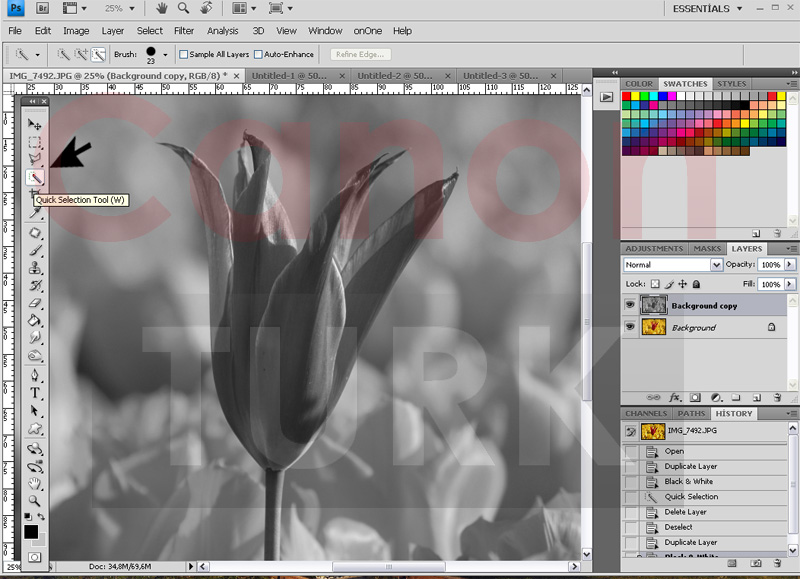
4)Sol Taraftaki Tool Bar’dan Quick Select Tool’u seçiyoruz ve lalemizi dikkatli bir şekilde seçiyoruz..
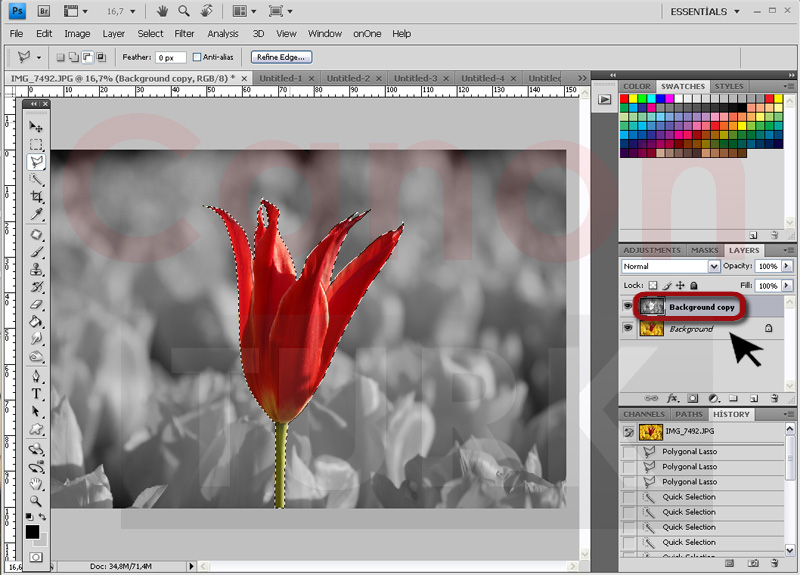
5) Lalemizi seçtikten sonra siyah beyaz olan Layer’imizin üstündeyken Delete tuşuna basıyoruz böylelikle seçtiğimiz alan renkli haline geri dönüyor..

6) Genel olarak kontrast seven biri olduğum için fotoğrafımızın siyah beyaz kısımları bana biraz solgun gözüktü.. Bu yüzden lalemiz seçiliyken sağ tıkla Select Inverse komutunu seçiyoruz.
7)Resimde de gözüktüğü gibi Image > Adjusments > Brightness Contrast Kısmına tıklıyoruz.
8 )İstediğimiz tonlamayı yaptıktan sonra Ok diyoruz..
9) ve fotoğrafımız hazır..
Bu yazımla sizlere faydalı bilgiler verebildiysem aşağıdaki yorumları kısmına yorum bırakabilir veya bu gönderiyi beğenebilirsiniz. 🙂
Mert Gündoğdu